
프로그램 "Adobe Photoshop"을 사용하면다채로운 이미지입니다. 다른 필터와 효과를 사용할 수 있습니다. 그러나 오늘 우리는 아름다운 비문을 만드는 법을 배웁니다. 임의의 정보를 포함 할 수 있습니다. 이 기사에서는 정확한 지침은 제공하지 않지만 아름다운 비문을 직접 만들 수있는 몇 가지 권장 사항 만 제공합니다.
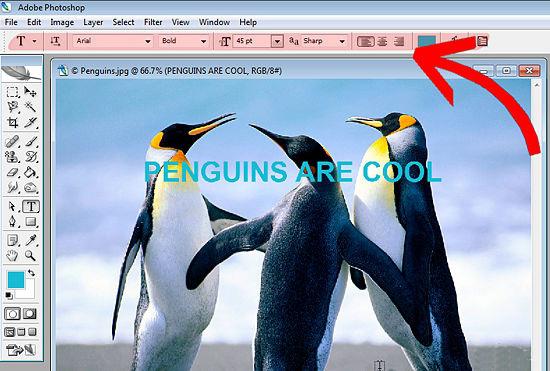
준비."Photoshop"프로그램에는 비문을 만들 수있는 특별한 도구가 있습니다. 전화하려면 단순히 "T"(영어) 키를 누르십시오. 텍스트 색상, 글꼴 및 크기와 같은 다양한 설정을 할 수 있습니다. 또한 레이어 패널에서 오버레이 및 불투명도와 같은 속성을 즉시 사용할 수 있습니다. 또한, 추가 도구가 논의되어 아름다운 비문을 만들 수 있습니다.

필터.필터는 진부한 흐림에서부터 노이즈에 이르기까지 다양한 효과를 만들어냅니다. 프로그램 "Photoshop"의 표준 세트에는 충분한 수의 필터가 있지만보다 광범위한 선택이 필요한 경우 사용자 정의 추가 기능을 직접 다운로드 할 수 있습니다. 자유롭게 사용할 수있는 다양한 필터를 찾을 수 있습니다. 그러나 효과를 사용하기 전에 비문을 래스터 화해야합니다. 이렇게하려면 레이어 (상단 패널에 있음) - "래스터 화"- "텍스트"를 클릭하십시오. 그 후 텍스트는 정상적인 이미지로 취급 될 수 있습니다. 따라서 드로잉 및 필터 도구를 사용할 수 있습니다. 직접 효과를 실험해볼 수 있습니다. 필터 패널로 이동하여 적절한 카테고리를 선택하면됩니다.
색상 및 대비.아무도 단 하나의 색만 사용해야 할 의무는 없습니다. 여러 가지 색으로 아름답게 비문하기 위해 다양한 도구를 사용할 수 있습니다. 예를 들어, "색조 / 채도"를 사용하면 색조를 유연하게 조정하고 선택할 수 있습니다. 이 경우 각 문자는 개별 색상으로 칠할 수 있습니다. 이는 여러 레이어를 사용하여 수행됩니다. "레벨"도구 (Ctrl + L)를 사용하여 흑백 색상의 양을 개별적으로 조정할 수도 있습니다.

오버레이 옵션.아름다운 비문을 만들기 위해 "오버레이 설정"범주에 포함 된 다양한 효과를 적용 할 수 있습니다. 텍스트 레이어를 마우스 오른쪽 버튼으로 클릭하고 드롭 다운 메뉴에서 첫 번째 항목을 선택해야합니다. 여기서 그림자, 빛, 광택, 윤곽선을 만드는 방법을 찾을 수 있습니다. 그것은 당신이 원래 아름다운 비문을 만들 수있는 혼합 매개 변수의 도움으로입니다. 한 번에 여러 가지 효과를 사용하여 흥미로운 조합을 만들 수 있습니다.
배경입니다.비문을 만들 때 텍스트에 많은주의를 기울이지 만 배경에 대해서는 잊지 마십시오. 단색 색상이있는 일반적인 배경 이외에도 그래디언트 또는 완성 된 이미지를 사용할 수 있습니다. 가장 중요한 것은 주요 비문이 배경과 병합되지 않는다는 것입니다. 이를 방지하려면 동일한 음영을 사용할 수 없으며 반대 색상 (흑백)을 사용하는 것이 가장 좋습니다.
Заключение."아름다운 비문을 만드는 법"이라는 질문은 매우 자주 제기되므로이 요청에 대한 지침의 수는 계산할 수 없습니다. 이 기사에는 아름다운 비문을 직접 만들 수있는 단어 만 포함되어 있습니다.
